# 查看当前磁盘信息
lsblkfdisk
# 磁盘分区
# fdisk
假设新磁盘名为 /dev/sdb ,使用 fdisk /dev/sdb 进入分区编辑模式
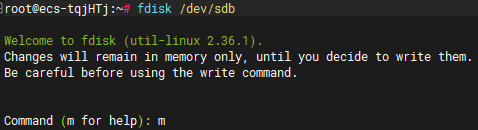
输入 m 显示命令帮助
常用命令:
n:新建分区,分区类型和大小根据提示设置d:删除一个已有分区p:打印当前分区表F:显示剩余未分区的空间w:保存修改并退出
对于一块新磁盘,输入 n 新建一个分区
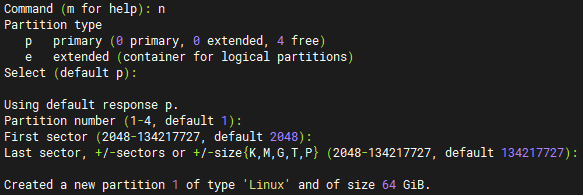
输入 p 查看当前分区
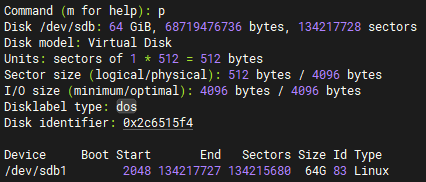
确认分区正确后,输入 w 保存退出
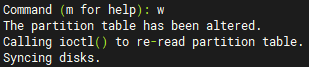
# parted
fdisk 最大只能创建 2TB 的 MBR 分区,大于 2TB 的分区需要使用 parted 来创建 GPT
使用 parted /dev/sda 进入 parted 命令界面,输入 p 打印当前分区表
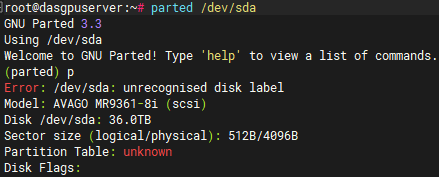
输入 mklabel gpt 创建 GPT 格式分区表
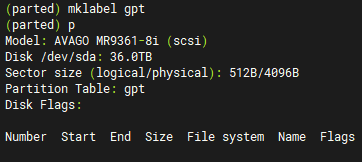
输入 mkpart primary 0% 100% 将 100% 空间划分为一个分区
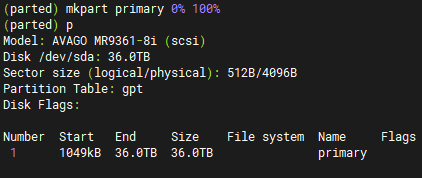
# 分区格式化
假设新建分区的名字为 /dev/sdb1 ,使用以下命令格式化该分区为 ext4 格式
mkfs.ext4 /dev/sdb1 |
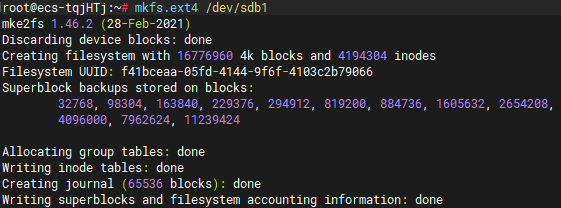
# 分区挂载
输入 lsblk 查看所有分区状态
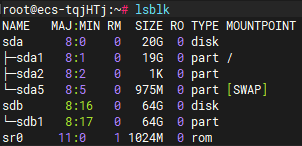
/dev/sdb1 当前是未挂载状态,假设现在需要挂载至 /data ,使用 mount 命令
mount /dev/sdb1 /data |
再次查看分区状态
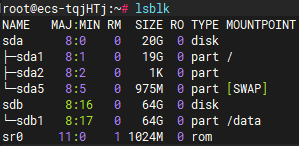
# 设置自动挂载
编辑文件 /etc/fstab ,添加一行输入下面内容
/dev/sdb1 /data ext4 defaults 0 0 |
前三项分别为分区名、挂载点、分区格式,按照实际情况修改
# 调整保留空间
使用 df -h 查看分区可用空间
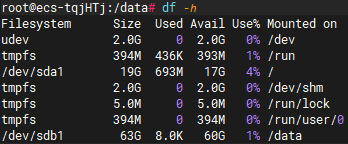
可以看到刚分好的 /dev/sdb1 可用空间仅有 60G,这是因为系统默认留出了 5% 的保留空间
- 查看保留空间大小
tune2fs -l /dev/sdb1 |
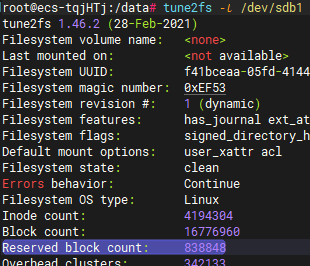
- 调整保留空间大小
tune2fs -m 0.5 /dev/sdb1 |
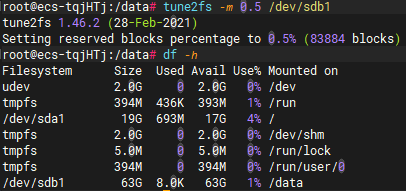
-m 后的数值为保留空间的百分比